适用于 Kodi 的 OpenVPN 安装教程(使用 OpenELEC/LibreELEC 5-8)
Kodi 是一款媒体播放软件,可让您从本地存储中播放和查看在线流媒体和普通数字媒体。由于高度可定制,Kodi 为安装其他软件提供了很好的机会。VPN 也不例外,而且考虑到其解锁受地理限制内容的能力,它们必不可少。为什么要错过这样的机会呢?
本教程将逐步介绍如何在您的 Kodi 上配置 VPN Unlimited(如果您的设备上尚未安装我们的 VPN 服务或由于某些原因不想这样做)。
第一个准备步骤是创建 OpenVPN 配置文件。对此,请遵循我们安装向导中的几个简单步骤。
其次,在https://github.com/Zomboided/service.vpn.manager/releases上下载 OpenVPN 上的 VPN 管理器插件。
所需的文件名是 service.vpn.manager-X.X.X.zip,其中 X.X.X 是软件版本。
注意:这是一个 Kodi 插件,专为在 Kodi 中轻松配置和管理 VPN 连接而设计。
第三,在 https://filezilla-project.org/download.php?type=client 下载 FileZille。
为了在运行 Kodi 的设备上直接上传文件,您需要使用 SFTP 协议登录该设备。为此:
启动应用程序,转到 File(文件)> Server mamager(服务器管理),并设置一个新连接。
对于 Server(服务器),使用您 Kodi 设备上的 IP 地址。
这可以在 System(系统)设置(齿轮图标)> System information(系统信息)> Summary(摘要)> IP Address(IP 地址)中找到。
对于 Protocol(协议)选项,请选择 SFTP。
对于 Connection type(连接类型),设为 Normal(普通)。
除非您之前更改过登录密码,否则对于 OpenElec,您的用户名为 root,密码为 openelec;对于 LibreElec 发行版,您的用户名和密码分别为 libreelec。
点击连接。
您将在右侧面板上看到服务器文件系统内容。
建议创建一个新文件夹,并将所需的所有文件复制到其中。
现在,准备工作完成后,请按照以下步骤在您的 Kodi 上配置 VPN Unlimited。
1. 打开 Kodi 界面并导航到 Add-ons(加载项)> My Add-ons(我的加载项)。

2. 选择从 zip 文件中安装。
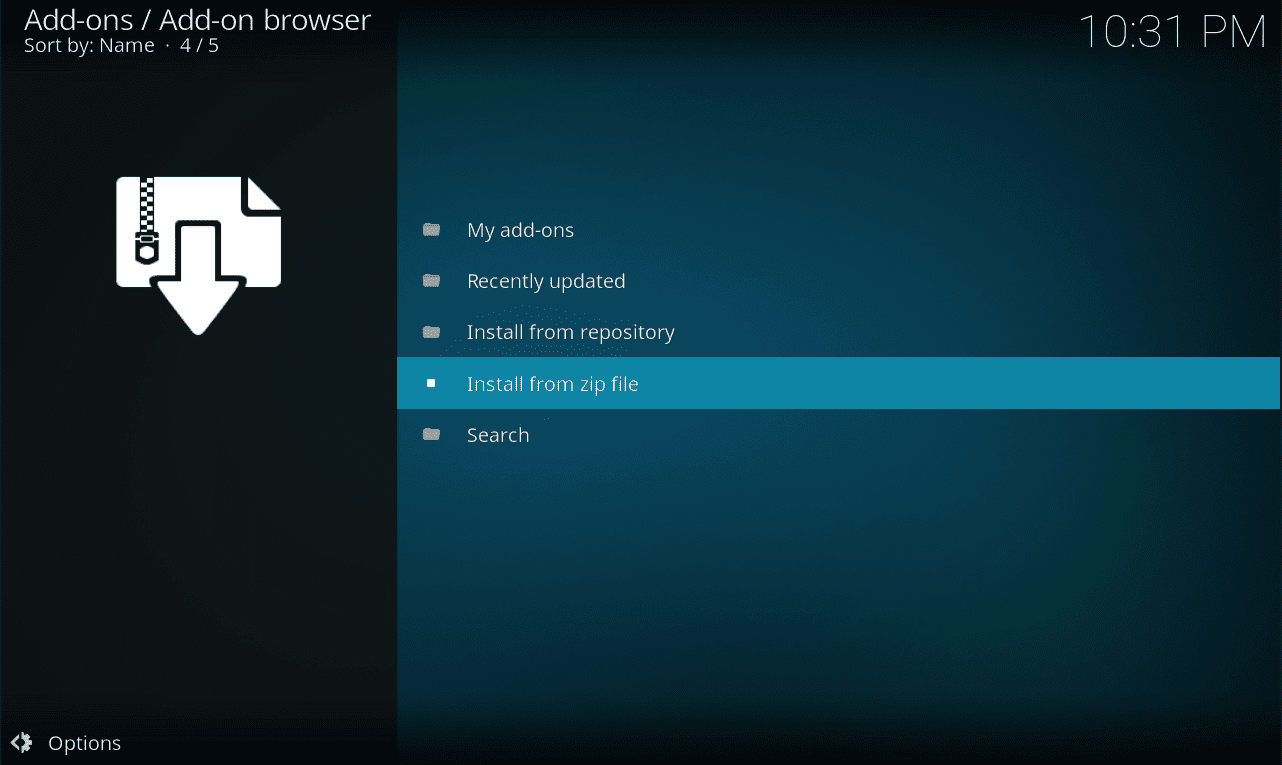
3. 如果您之前没有启用安装未知来源的加载项,将看到以下弹出窗口。
转到 Settings(设置)。
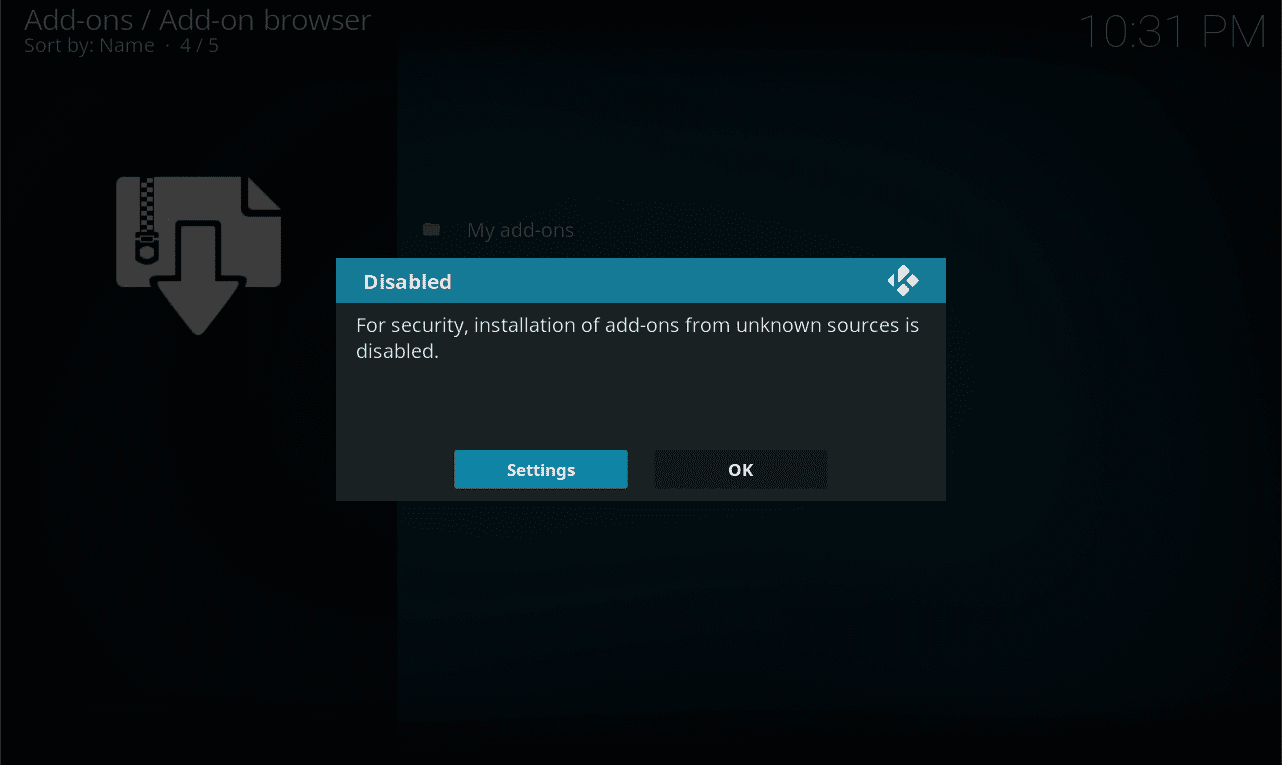
4. 启用 Unknown sources(未知源)选项然后选择 Yes(是)。
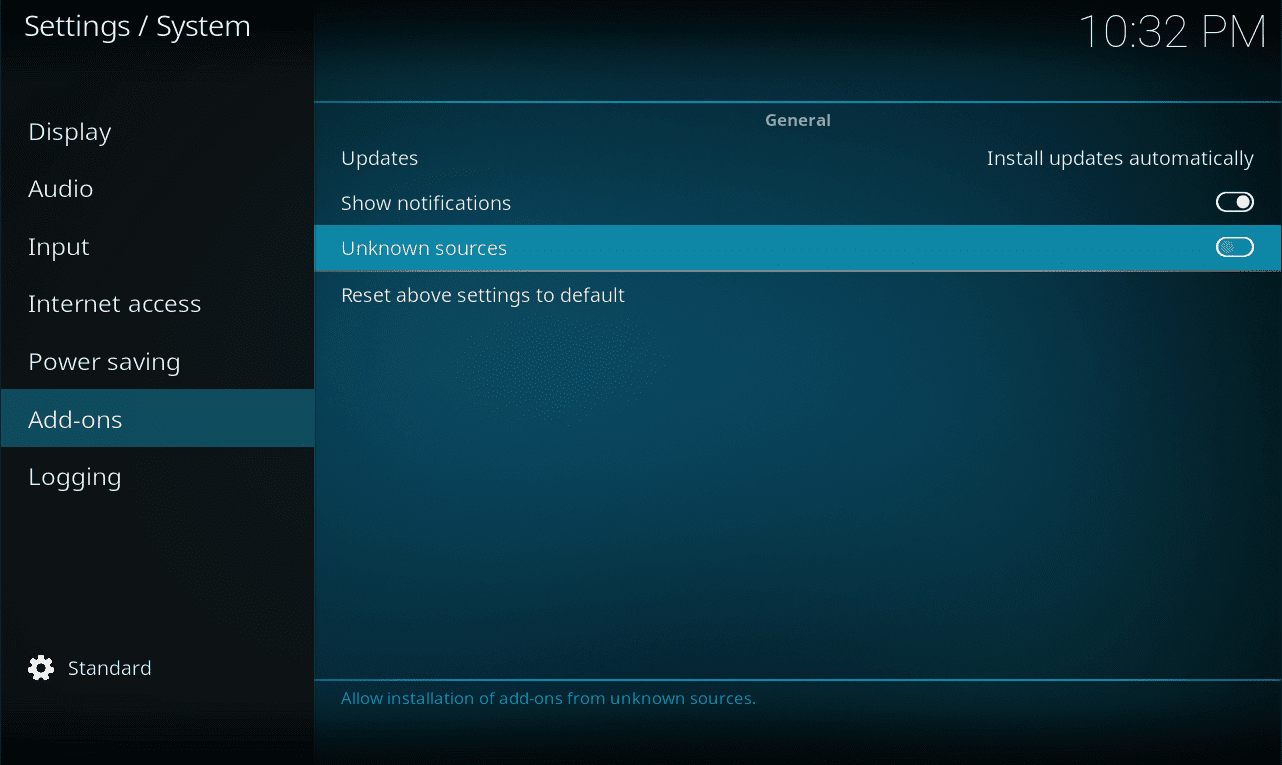

5. 返回到 Add-ons(加载项)菜单并再次打开 Install from zip file(从 zip 文件安装)子菜单。
现在,您将看到“文件管理器”窗口。转到 VPN Manage(rVPN 管理器)加载项安装压缩包所在的目录并选择该文件。

安装完成后,您将在右上角看到相应的弹出消息。
6. 导航到 Add-ons(加载项)> Program add-ons(项目加载项)并打开 OpenVPN 的 VPN Manager(VPN 管理器)。

7. 在设置窗口,为 VPN Provider(VPN 提供商)设置 User Defined(用户定义)。然后向下滚动设置窗口。

8. 运行 User Defined import wizard(用户定义导入向导)并点击 OK 以继续。

9. 选择 Yes(是)。

10. 选择 Files(文件)选项。

11. 您将再次看到文件管理器窗口,转到 OpenVPN 配置文件所在的目录。
选择文件(文件名应该变成绿色)并按 OK 确认选择。

12. 选择 Yes(是)以继续。
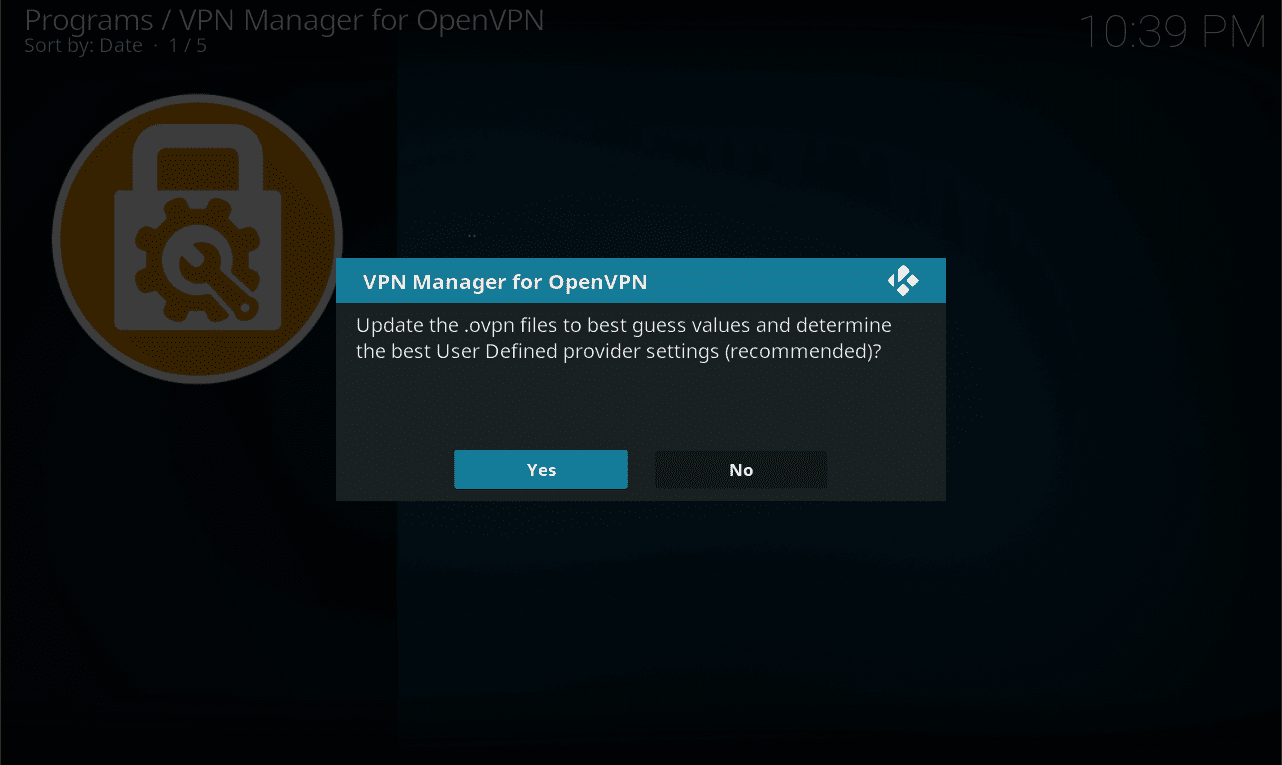
13. 当导入成功完成时,您将收到此消息。点击 OK。

14. 现在设置窗口会再次出现。
转到 VPN Connections(VPN 连接)选项卡,选择 First VPN connection(第 1 VPN 连接)。
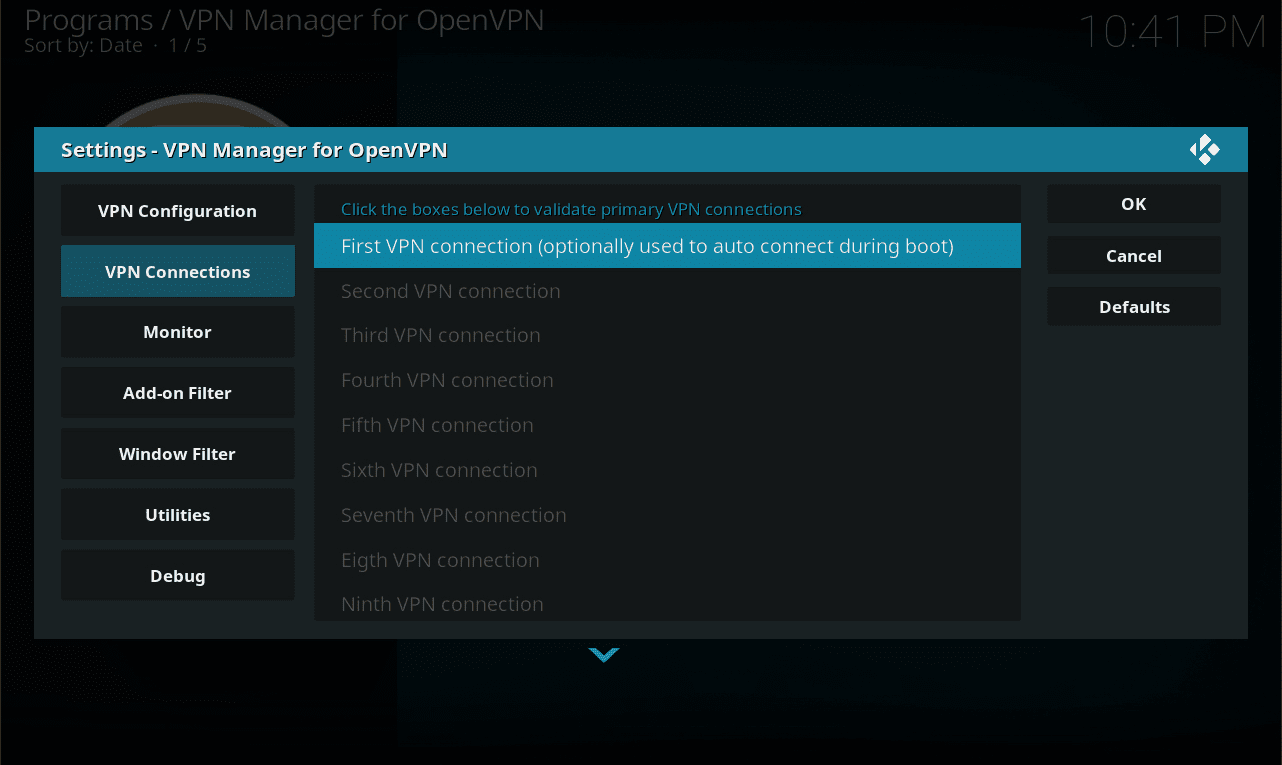
15. 选择导入的 VPN 配置文件。 如果正确执行了前面的所有步骤,则应该只有一个配置文件。在建立连接时等待。

16. 连接 VPN 后,您将收到状态消息,指示检测到的位置、使用的配置文件、外部 IP 地址和服务提供商名称。
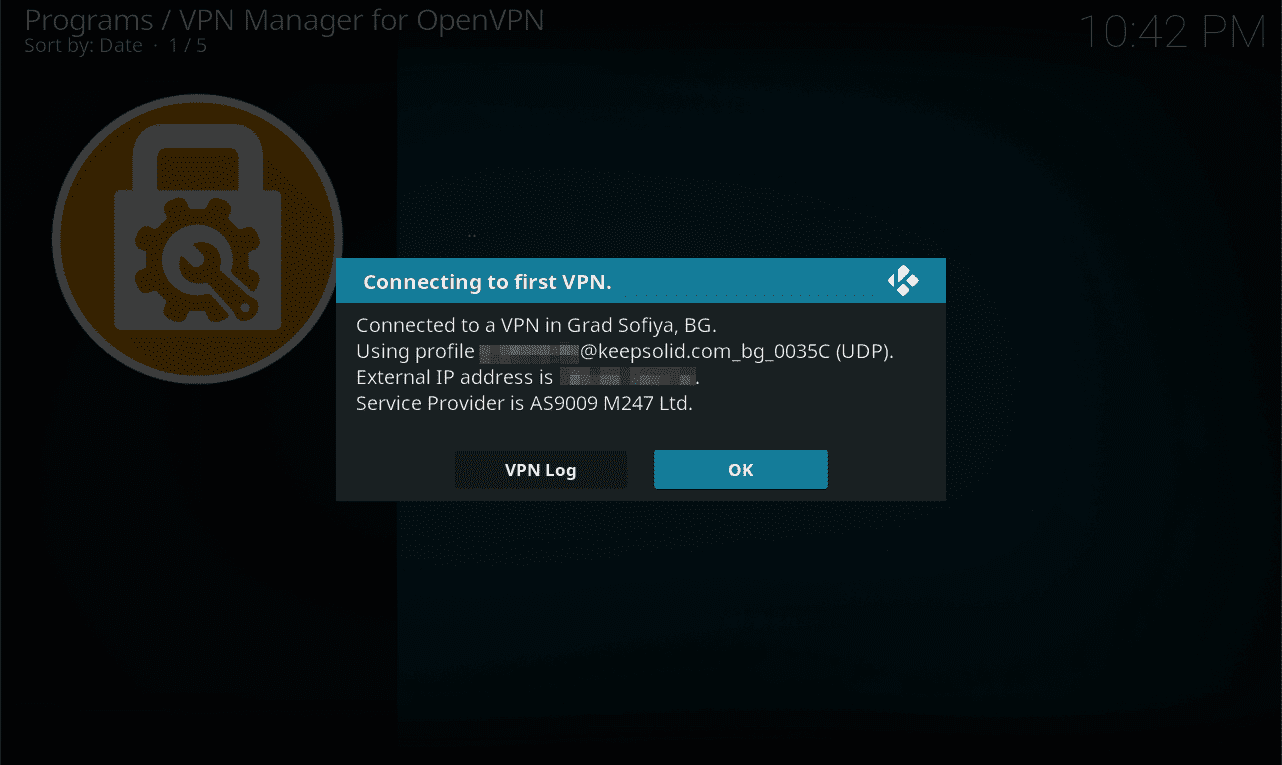
非常好!您已成功为 Kodi 配置了 VPN Unlimited。现在,您可以无国界地享受最喜爱的媒体内容!
立即尝试 VPN Unlimited!
开始使用我们一流的 VPN 客户端,探索对世界各地线上流媒体的无限制访问!
同时,查阅我们独特的终身订阅优惠!